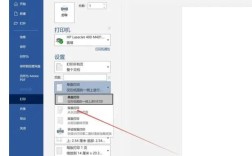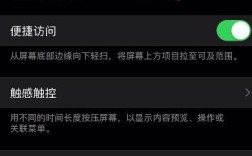在Excel中设置下拉菜单可以显著提高数据输入的准确性和效率,避免手动输入错误,本文将详细介绍如何在Excel中设置下拉菜单,包括基本设置、使用命名范围扩展选项、动态下拉选项的实现以及一些技巧与注意事项。
一、基本的下拉选项设置
1. 使用数据验证
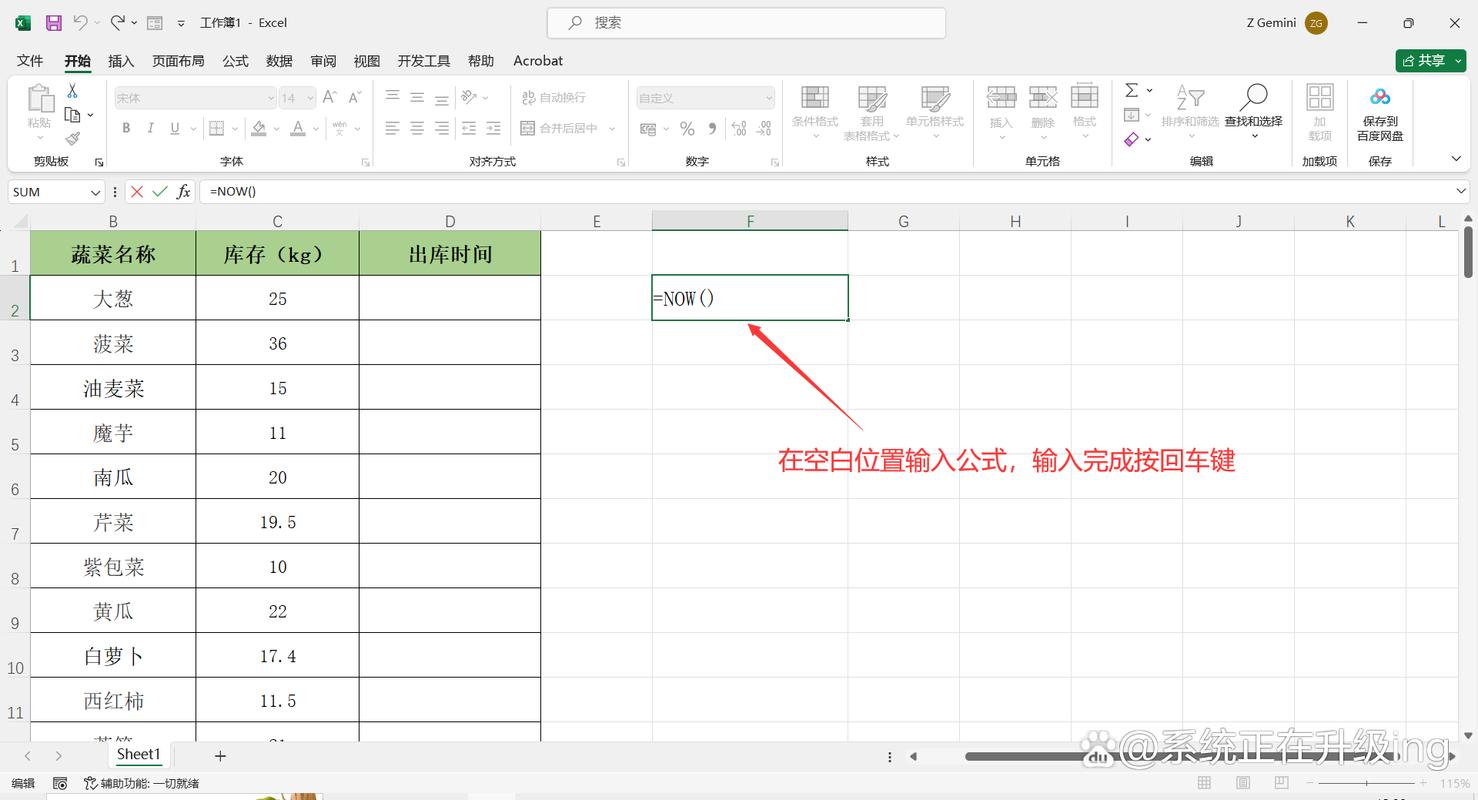
1、选中单元格:首先选中需要设置下拉选项的单元格或区域。
2、进入数据验证:点击Excel菜单栏中的“数据”选项卡,在“数据工具”组中选择“数据验证”。
3、设置验证条件:在弹出的数据验证对话框中,选择“允许”下的“序列”,然后在“来源”框中输入你的下拉选项,用英文逗号分隔每个选项,输入“苹果,香蕉,橙子”,然后点击“确定”。
2. 使用表格
1、整理数据:将你的数据整理成一个表格,确保每列都有标题。
2、插入表格:选中数据区域,点击Excel菜单栏中的“插入”选项卡,选择“表格”。
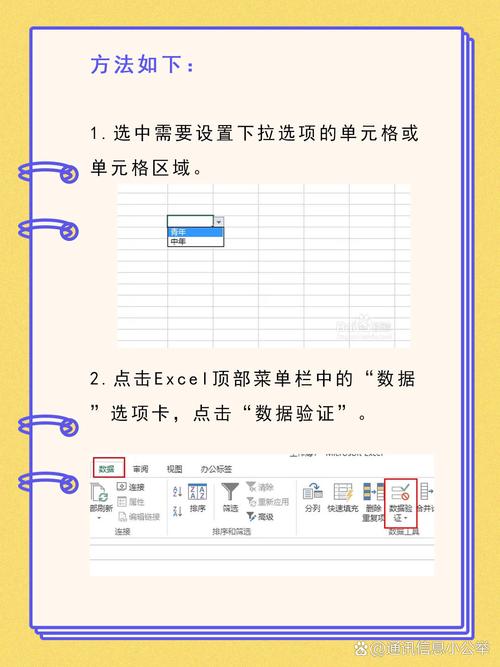
3、:在弹出的对话框中确保勾选了“我的表格包含标题”选项,点击“确定”,现在可以在表格中的每个单元格中使用下拉箭头选择你需要的选项。
二、使用命名范围扩展下拉选项
当选项较多时,可以使用命名范围来扩展下拉选项的使用。
1. 创建命名范围
1、选中选项列表:选中你希望作为下拉选项的列表。
2、定义名称:点击Excel菜单栏中的“公式”选项卡,在“定义的名称”组中点击“定义名称”,输入一个名称,MyOptions”,然后点击“确定”。
2. 设置数据验证
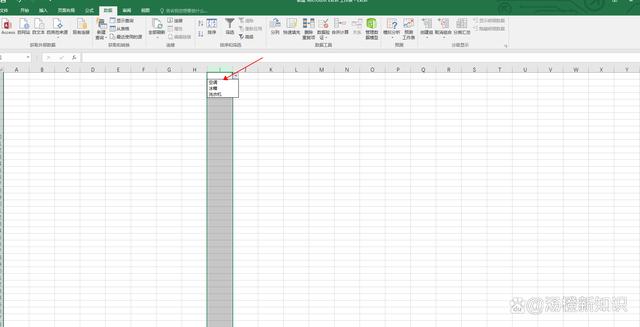
1、选中单元格:选中要设置下拉选项的单元格。
2、进入数据验证:再次点击Excel菜单栏的“数据”选项卡,选择“数据验证”。
3、引用命名范围:在“验证条件”选择“列表”,然后在“来源”框中输入“=MyOptions”,确定设置,此时下拉选项将引用你创建的命名范围。
三、动态下拉选项的实现
动态下拉选项可以根据其他单元格的内容动态变化,可以通过Excel公式和表格实现。
1. 使用表格
1、整理数据:将数据整理成表格,确保每列都有标题。
2、设置智能表格:选中表格中的任意单元格,按下Ctrl+T将其转换为智能表格(超级表)。
3、引用表格列:在需要设置下拉选项的单元格中,使用公式引用表格中的列,例如=Table1[ColumnName],这样,无论表格中的数据如何变化,下拉选项都会相应地更新。
2. 使用公式
1、定义名称区域,点击Excel菜单栏中的“公式”选项卡,在“定义的名称”组中点击“根据所选内容创建”,只保留勾选“首行”,其他全部取消勾选,然后点击“确定”。
2、设置一级菜单:选中需要填写的表格区域,点击“数据”选项卡,选择“数据验证”,将“允许”设置为“序列”,来源选择内容源的一级菜单。
3、INDIRECT函数引用:为了实现二级菜单,可以使用INDIRECT函数,在数据验证的来源中输入公式:=INDIRECT($B$3)源的一级菜单,点击“确定”。
四、技巧与注意事项
1、去重:在设置下拉选项之前确保选项列表中没有重复的内容,以免造成混淆。
2、动态更新:如果使用了表格和公式,下拉选项会动态更新,但确保公式中引用的范围不会超出实际数据范围。
3、自定义错误提示:在数据验证的对话框中,你可以设置自定义的错误提示,帮助用户正确选择下拉选项。
通过以上步骤和技巧,你可以在Excel中灵活地设置下拉菜单,提高数据输入的效率和准确性,希望本文对你有所帮助!
五、相关问答FAQs
Q1: 如何在Excel中创建一级下拉菜单?
A1: 选中需要设置下拉菜单的单元格或区域,点击“数据”选项卡中的“数据验证”,在“允许”下选择“序列”,并在“来源”框中输入下拉选项,用英文逗号分隔,然后点击“确定”。
Q2: 如何在Excel中创建二级下拉菜单?
A2: 首先定义名称并设置一级菜单,然后使用INDIRECT函数引用一级菜单的结果来设置二级菜单的数据源,具体操作可参考上述动态下拉选项的实现部分。
Q3: 如何在Excel中设置动态下拉菜单?
A3: 将数据整理成表格并转换为智能表格,然后在需要设置下拉选项的单元格中引用表格列,例如=Table1[ColumnName],这样下拉选项会根据表格中的数据动态更新。